一、MySQL5.7部署
1、下载MySQL5.7
https://downloads.mysql.com/archives/community/
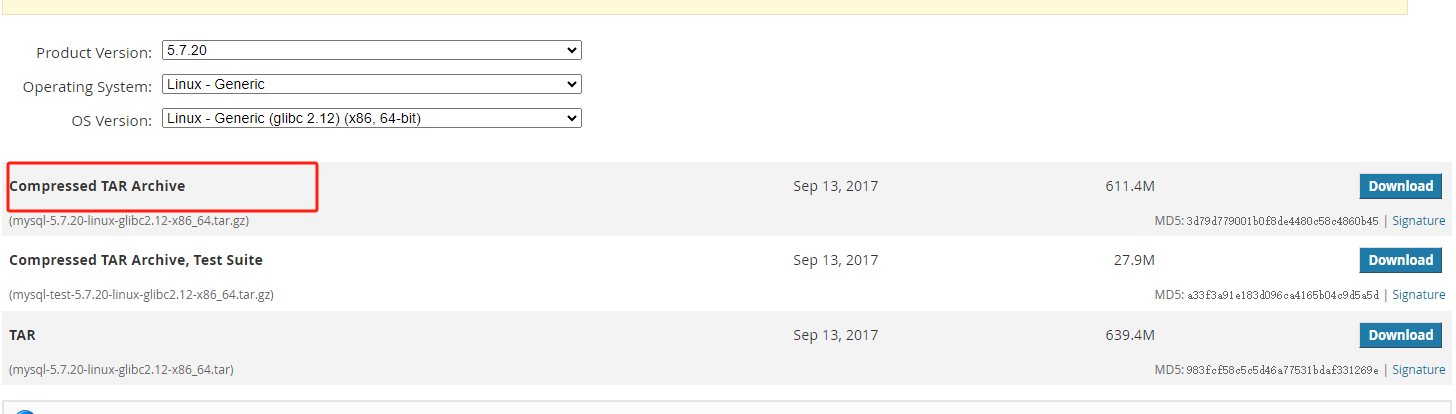
1、安装依赖包
yum -y install make gcc-c++ cmake bison-devel ncurses-devel bison perl perl-devel
2、解压并创建mysql用户和组
tar -zxvf mysql-boost-5.7.20.tar.gz -C /usr/local
创建用户和组
groupadd mysql useradd -r -g mysql -s /bin/false mysql [root@VM-4-2-centos /]# mkdir /db/data -p [root@VM-4-2-centos /]# chown -R mysql:mysql /db/data/
3、开始编译mysql
# cd mysql-5.7.20 cmake . -DCMAKE_INSTALL_PREFIX=/usr/local/mysql \ -DMYSQL_DATADIR=/db/data \ -DDEFAULT_CHARSET=all \ -DDEFAULT_CHARSET=utf8 \ -DDEFAULT_COLLATION=utf8_general_ci \ -DMYSQL_UNIX_ADDR=/temp/mysqld.sock \ -DMYSQL_USER=mysql \ -DMYSQL_TCP_PORT=3306 \ -DWITH_XTRADB_STORAGE_ENGINE=1 \ -DWITH_INNOBASE_STORAGE_ENGINE=1 \ -DWITH_PARTITION_STORAGE_ENGINE=1 \ -DWITH_BLACKHOLE_STORAGE_ENGINE=1 \ -DWITH_MYISAM_STORAGE_ENGINE=1 \ -DWITH_READLINE=1 \ -DENABLED_LOCAL_INFILE=1 \ -DWITH_EXTRA_CHARSETS=1 \ -DWITH_BOOST=boost make make install
4、初始化数据库
/usr/local/mysql/bin/mysqld --initialize-insecure --user=mysql --basedir=/usr/local/mysql --datadir=/db/data
5、设置mysql配置文件my.cnf
my.cnf 内容
[mysqld] datadir=/db/data socket=/tmp/mysqld.sock symbolic-links=0 log-error=/var/log/mysqld.log
6、配置mysql启动脚本
cp /usr/local/mysql/support-files/mysql.server /etc/init.d/mysqld chmod 755 /etc/init.d/mysqld chkconfig --add mysqld chkconfig mysqld on systemctl mysqld start
二、PHP部署
1、下载php7.4
php官网:https://www.php.net/releases/
Linux下载php:wget https://www.php.net/distributions/php-7.3.31.tar.gz
2、解压php
tar -zxvf php-7.3.31.tar.gz
3、安装依赖
yum -y install libjpeg libjpeg-devel libpng libpng-devel freetype freetype-devel libxml2 libxml2-devel zlib zlib-devel curl curl-devel openssl openssl-devel

4、安装libmcrypt库
yum install libmcrypt libmcrypt-devel
5、进入php解压目录中
cd php-7.3.31
./configure --prefix=/usr/local/php7 --enable-fpm --with-fpm-user=www --with-fpm-group=www --with-pdo-mysql=mysqlnd --with-mysqli=mysqlnd --with-zlib --with-curl --with-gd --with-jpeg-dir --with-png-dir --with-freetype-dir --enable-openssl --enable-mbstring --enable-xml --enable-session --enable-ftp --enable-pod --enable-tokenizer --enable-zip
6、检查环境及安装
make && make install
安装后的目录:
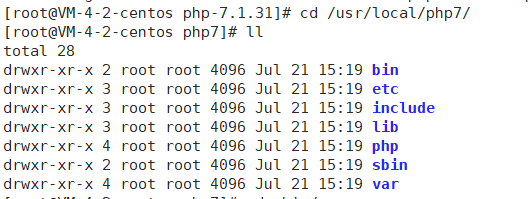
php-fpm存放在etc目录下
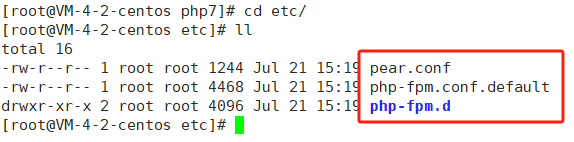
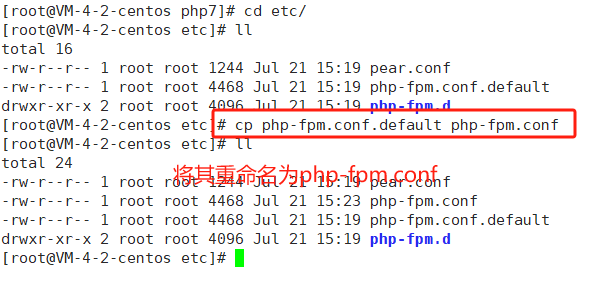
进入php-fpm.d目录下:

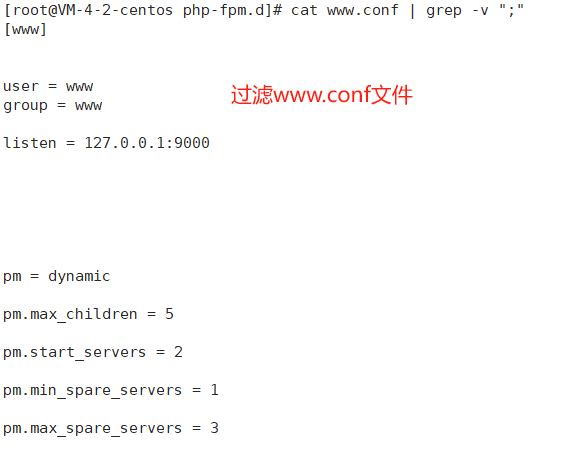
www.conf 文件说明:
[www]
user = www
group = www
listen = 127.0.0.1:9000
pm = dynamic
pm.max_children = 5
pm.start_servers = 2
pm.min_spare_servers = 1
pm.max_spare_servers = 3
user和group用于设置运行php-fpm进程的用户和用户组
listen是配置php-fpm进程监听的ip地址以及端口 默认是127.0.0.1:9000
pm.max_children 设置php-fpm进程数
pm: 用来指定php-fpm 进程池开启进程的方式 static静态 dynamic动态
pm.max_children 在static方式下表示固定开启的php-fpm进程数量,在dynamic方式下表示开启php-fpm的最大进程
pm.start_servers 表示在dynamic 方式下初始开启php-fpm进程数量
pm.min_spare_servers 表示在dynamic 方式空闲状态下开启的最小php-fpm进程数量
pm.max_spare_servers 表示在dynamic 方式空闲状态下开启的最大php-fpm进程数量,要注意pm.max_spare_servers的值只能小于等于pm.max_children的值
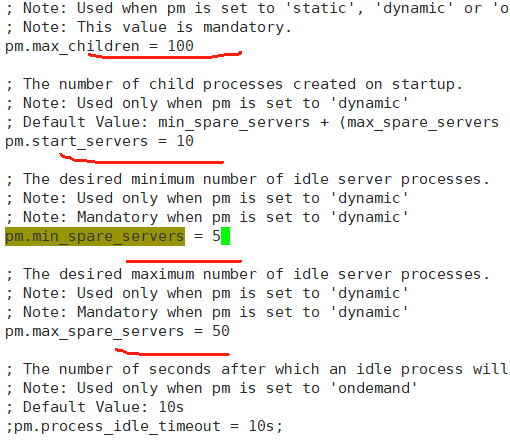
启动php-fpm服务:
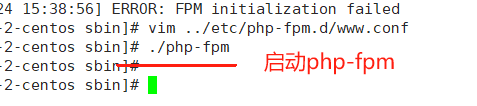
查看进程 ps -ef
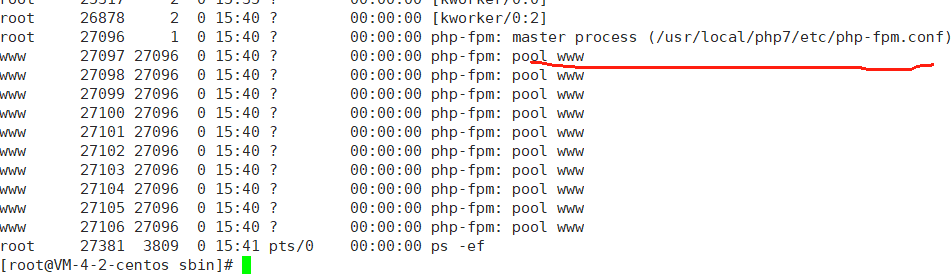
7、配置nginx支持php

/usr/local/nginx/html为页面存放地址
重载nginx配置
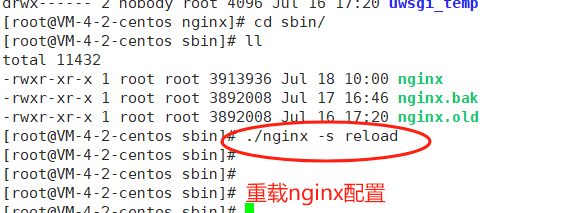
在/usr/local/nginx/html创建一个test php页面
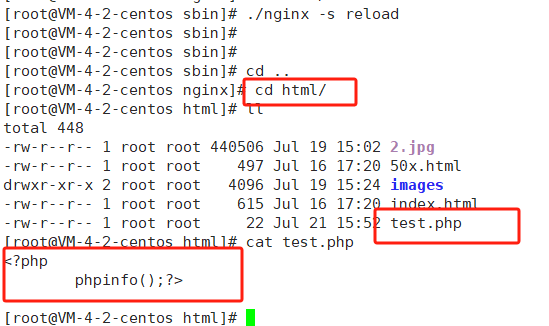
浏览器访问:

查看php 安装的模块
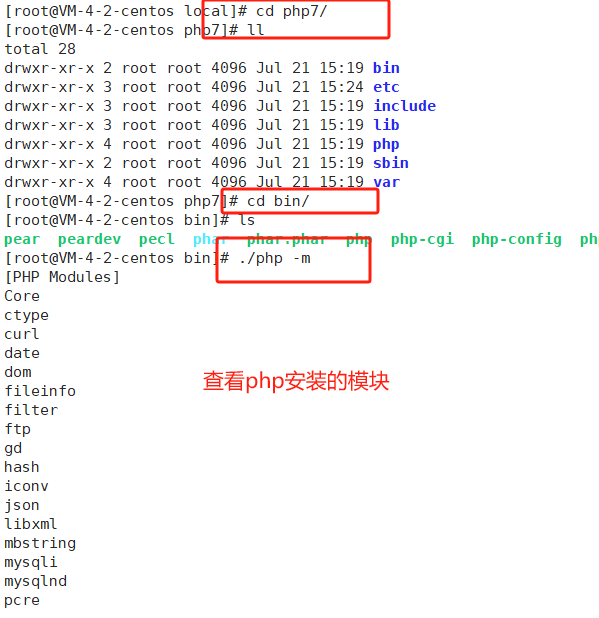
php7.1安装完毕!

